¿Cómo administrar los marcadores Chrome?
La función Chrome Bookmark Manager permite a los administradores de TI agregar aplicaciones web y sitios web de misión crítica a los navegadores de los usuarios para facilitar el acceso. En un entorno predominantemente SaaS, los usuarios dependen en gran medida de los navegadores para realizar el trabajo. Estas aplicaciones SaaS, si bien se pueden buscar en el navegador, no son fáciles de encontrar si los usuarios no saben lo que están buscando exactamente.
Temas:
- ¿Qué es la función Bookmark Manager de Browser Security Plus?
- ¿Cómo administrar los marcadores de Chrome con Browser Security Plus?
- ¿Cómo administrar manualmente los marcadores de Chrome?
Función Chrome Bookmark Manager de Browser Security Plus
Los administradores de TI pueden implementar aplicaciones web y documentos de misión crítica como marcadores en Chrome mediante la función de gestión de marcadores de Chrome que ofrece Browser Security Plus. Los marcadores se pueden ordenar en orden alfabético o en orden de importancia. Los marcadores creados por los administradores de TI tendrán prioridad sobre los marcadores creados por el usuario. Una vez que un administrador implementa un marcador, los usuarios no podrán modificarlo ni eliminarlo.
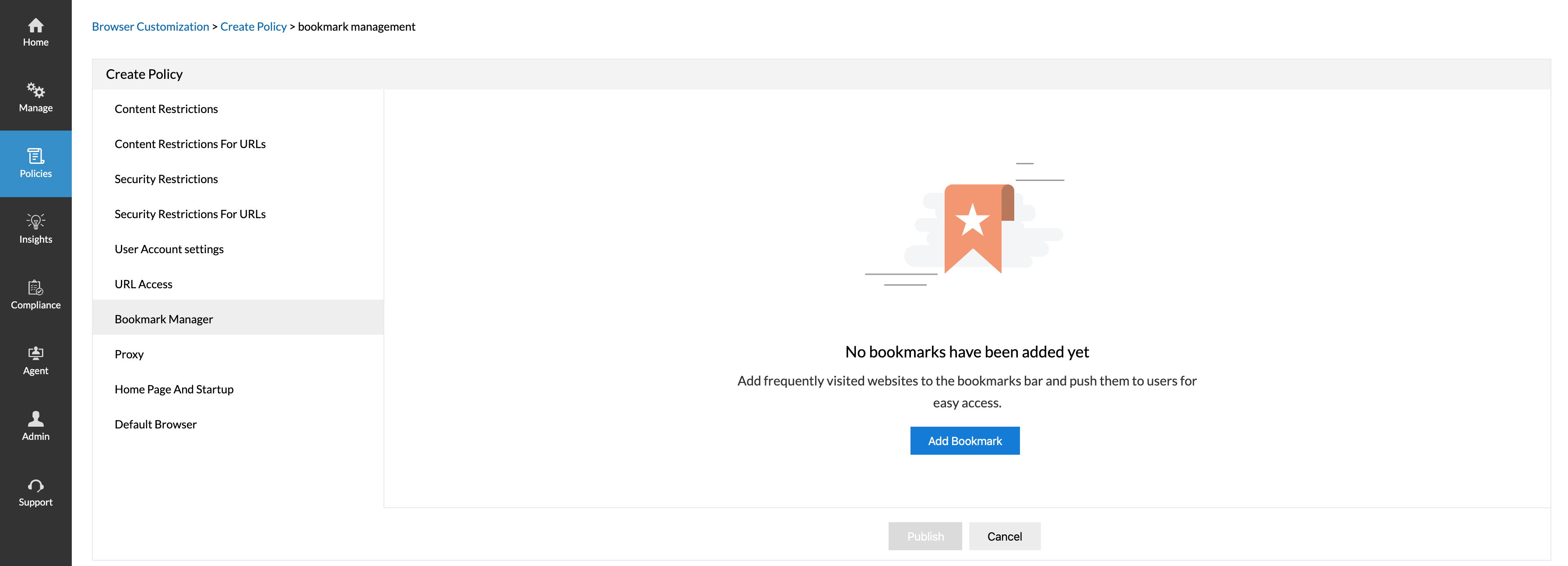
¿Cómo administrar los marcadores de Chrome con Browser Security Plus?
Los administradores de TI pueden aprovechar la barra de marcadores para optimizar el acceso a sitios web y aplicaciones web de misión crítica. Pueden distribuir silenciosamente las aplicaciones web a la barra de marcadores utilizando la función de gestión de marcadores de Chrome de Browser Security Plus. Así es cómo puede usar Browser Security Plus para agregar marcadores a los navegadores de los usuarios:
- Vaya a policies (políticas) y haga clic en Browser Customization (personalización del navegador).
- Haga clic en Bookmark Manager
- Haga clic en Add Bookmark (agregar marcador).
- Ingrese el nombre del marcador y el enlace y seleccione Save (guardar)
Una vez guardado, puede hacer clic en el botón de ordenar para ordenar los marcadores en orden alfabético.
¿Cómo administrar manualmente los marcadores de Chrome?
Agregar marcadores de Chrome
Step 1: abre el navegador Chrome.
Step 2: Abra el sitio web que desea marcar.
Step 3: haz clic en la estrella en la esquina derecha de la barra de direcciones.
Step 4: Seleccione la carpeta donde desea guardar el marcador y haga clic en guardar.
Editar marcadores de Chrome
Paso 1: abre el navegador Chrome.
Paso 2: en la esquina superior derecha, haz clic en más.
Paso 3: haga clic en Administrador de marcadores y luego haga clic en editar.
Eliminar marcadores de Chrome
Paso 1: abre el navegador Chrome.
Paso 2: en la esquina superior derecha, haz clic en más.
Paso 3: haga clic en Administrador de marcadores y luego haga clic en Eliminar.
Beneficios del administrador de marcadores de Chrome de Browser Security Plus
Los administradores de TI pueden usar un GPO y las plantillas ADMX de Chrome para implementar marcadores en los equipos gestionados. Sin embargo, todas las políticas de gestión y seguridad configuradas usando un GPO ya no se aplicarán cuando los usuarios abandonen la red. Dado que cada vez más organizaciones adoptan políticas de trabajo desde casa, los administradores de TI ya no pueden confiar únicamente en los GPO para gestionar los marcadores y cumplir con los requisitos de seguridad de la organización. Descargue una prueba gratuita de 30 días de Browser Security Plus para disfrutar de todas las funciones que tiene para ofrecer.